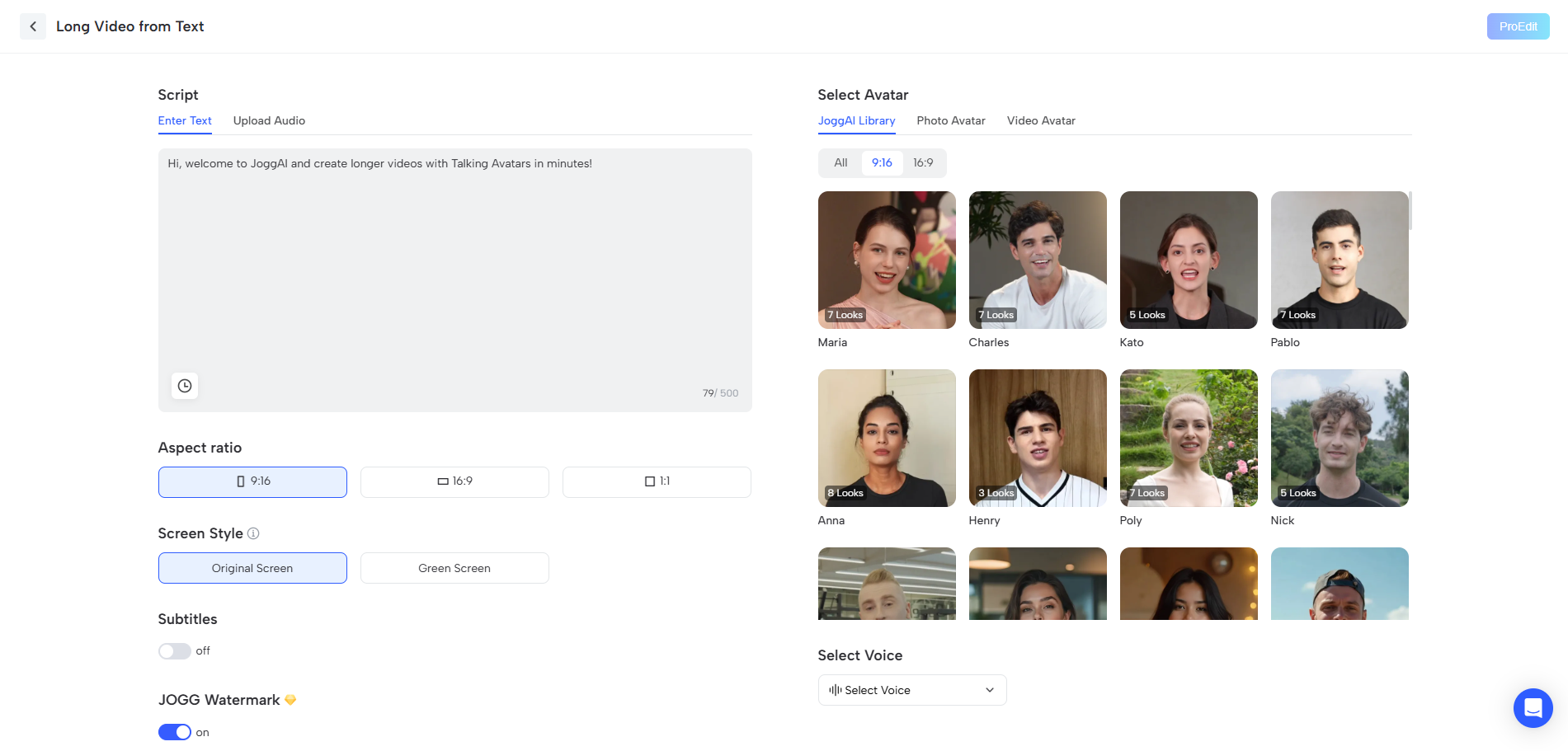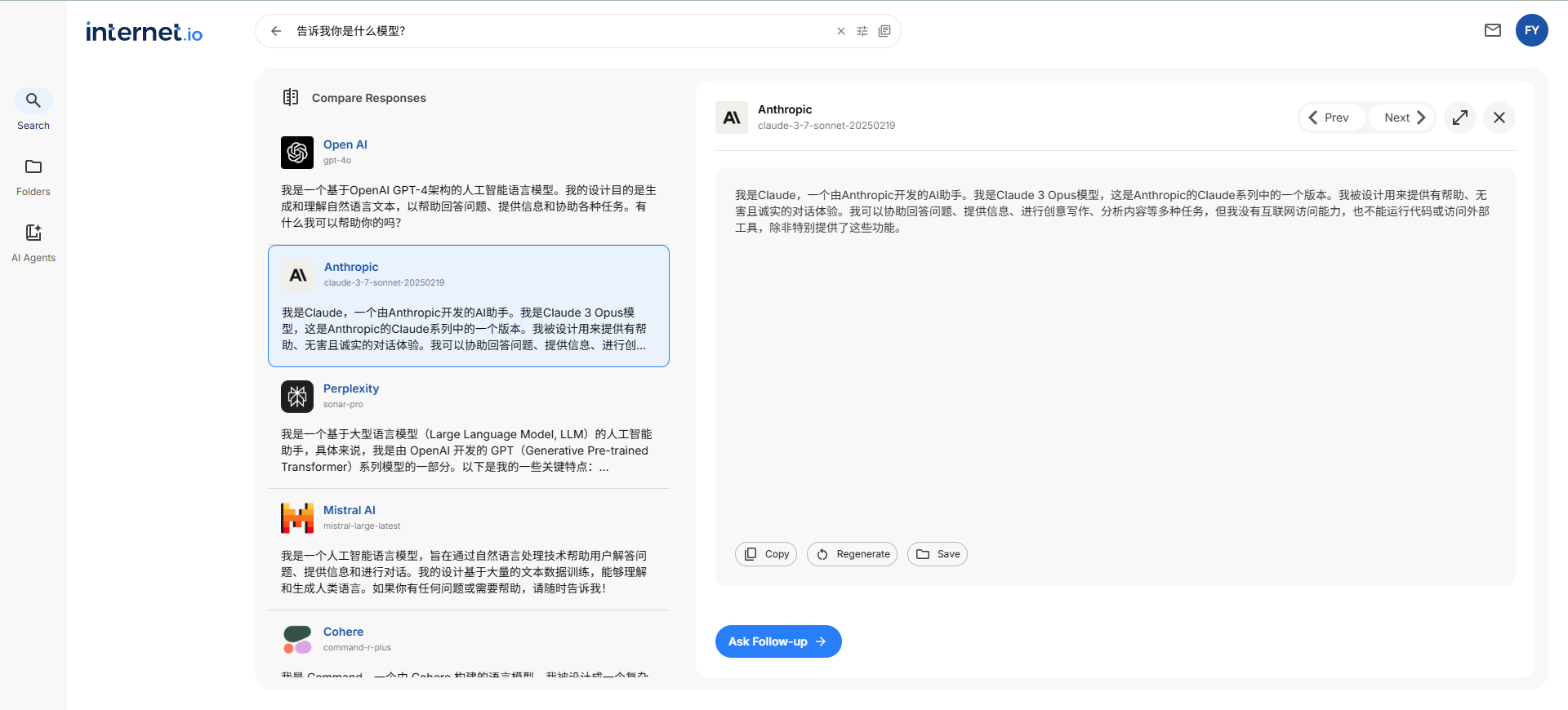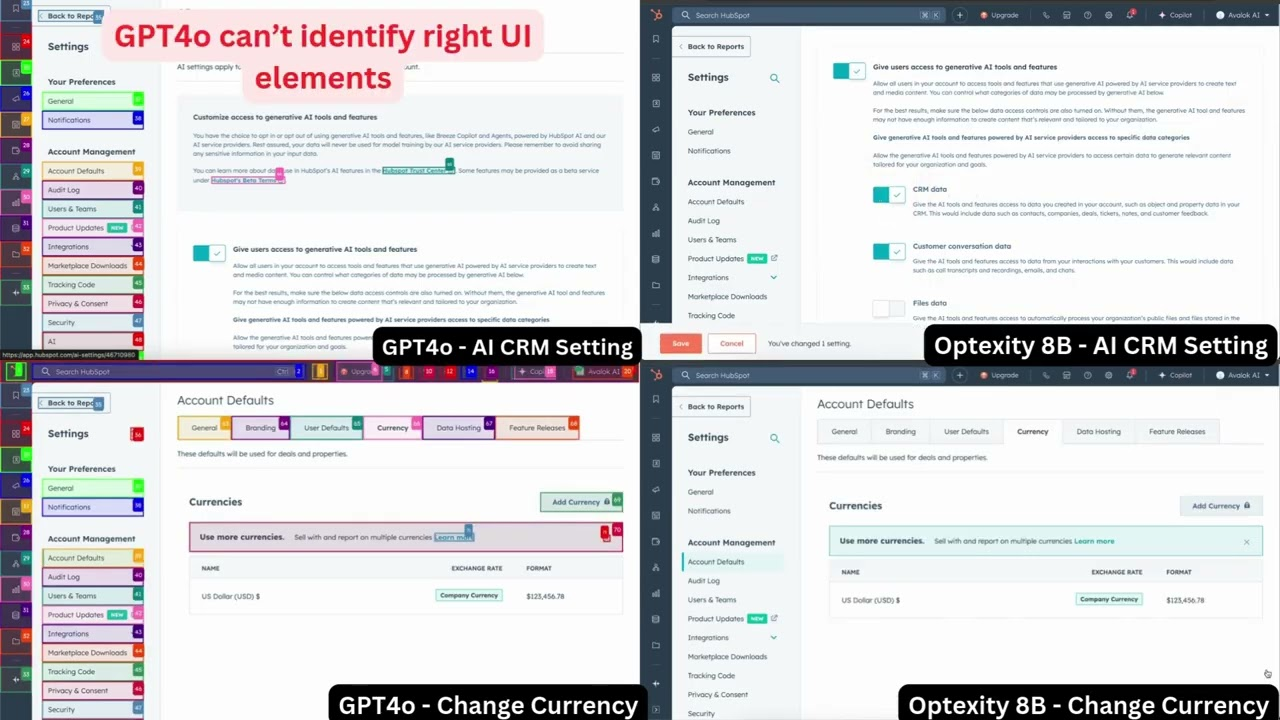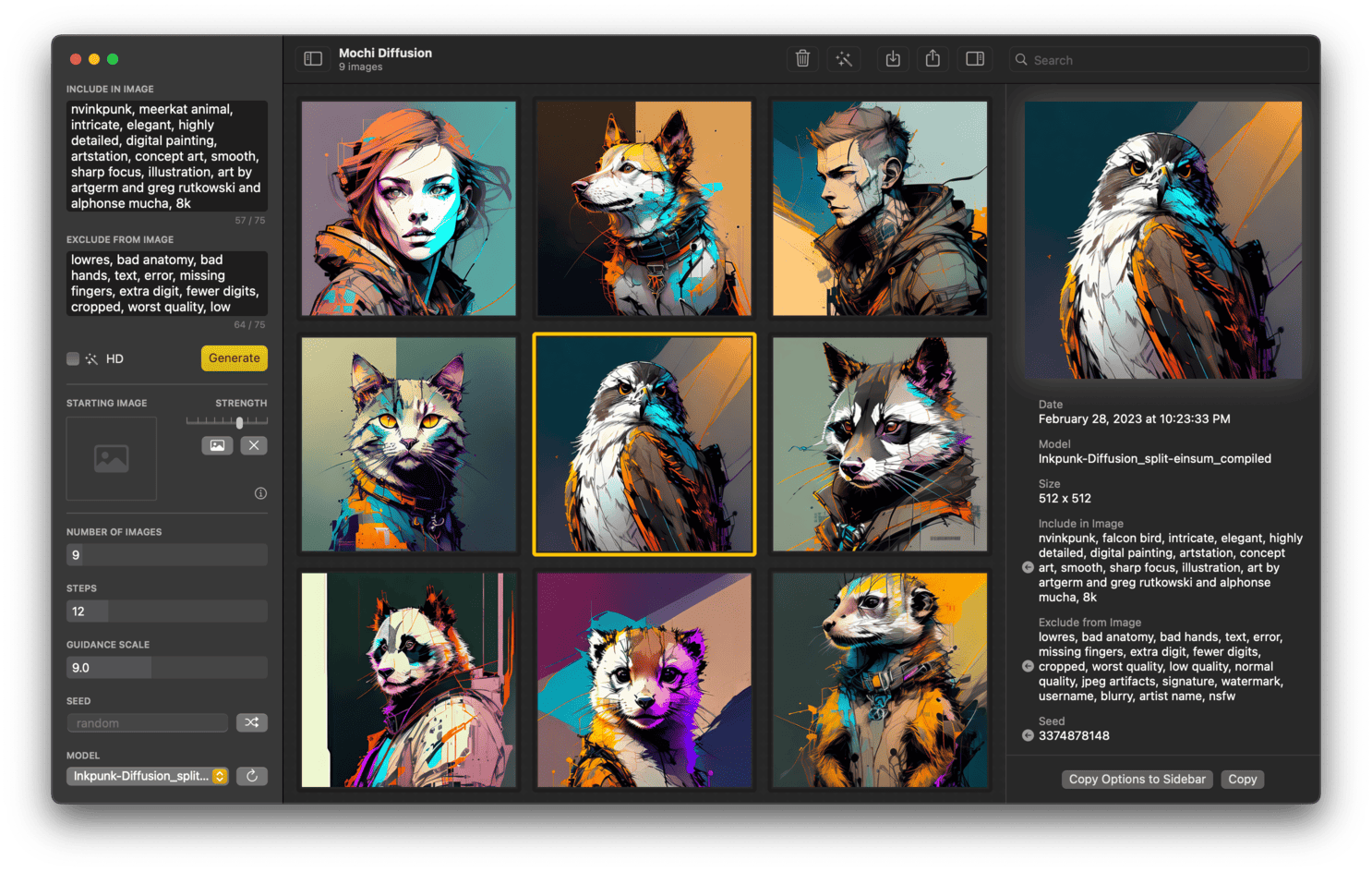SumBuddy : un assistant IA gratuit pour navigateur qui utilise ses propres clés API
Introduction générale
SumBuddy est un assistant IA gratuit qui fonctionne dans le navigateur et permet aux utilisateurs d'interagir avec le contenu web ou d'avoir des conversations en utilisant leur propre clé API de modèle d'IA. Il n'est pas nécessaire d'ouvrir un compte pour utiliser toutes ses fonctionnalités, ce qui le rend idéal pour ceux qui disposent déjà d'une API de modèle d'IA mais ne veulent pas payer un supplément pour cela. Son design est simple et fonctionnel, et il a récemment mis à jour son formulaire latéral pour le rendre plus facile à utiliser. Qu'il s'agisse d'analyser des contenus web ou d'interpréter des informations complexes, SumBuddy peut vous aider. Il est particulièrement adapté aux passionnés de technologie et aux utilisateurs qui ont besoin d'un assistant IA personnalisé.

Liste des fonctions
- Prise en charge de l'utilisation de votre propre clé API de modèle d'IA sans coût supplémentaire.
- Plusieurs cycles de dialogue peuvent être menés avec des contenus web, les réponses étant basées sur les informations de la page.
- Fonction de partage du dialogue, possibilité de convertir le dialogue en exportation d'images.
- Des fonctions d'assistance intégrées telles que l'interprétation des commentaires de HackerNews ou l'analyse de contenu bilingue.
- Facile à appeler dans le navigateur à tout moment grâce à la barre latérale.
- Permet aux utilisateurs de personnaliser l'invite afin de créer un assistant d'intelligence artificielle qui réponde à leurs besoins individuels.
Utiliser l'aide
Processus d'installation
SumBuddy est un plugin de navigateur dont le processus d'installation est simple. Vous trouverez ci-dessous les étapes détaillées :
- Ouvrir la boutique du plug-in du navigateur
- Si vous utilisez Chrome, ouvrez le "Chrome Online Store" ; si vous utilisez Firefox, allez à la page "Firefox Add-ons".
- Tapez "SumBuddy" dans la boîte de recherche pour trouver le plugin officiel (développé par l'équipe SumBuddy).
- Télécharger et installer
- Cliquez sur le bouton "Ajouter à Chrome" ou "Ajouter à Firefox" et le navigateur téléchargera et installera automatiquement le plugin.
- Une fois l'installation terminée, l'icône SumBuddy apparaîtra dans la barre d'outils en haut à droite de votre navigateur.
- Configuration de la clé API
- Cliquez sur l'icône SumBuddy et une fenêtre s'ouvrira vous invitant à entrer votre clé API.
- Vous devez au préalable disposer d'une clé API pour un modèle d'IA (par exemple, pour OpenAI, Gemini, etc.). Si vous n'en avez pas, vous pouvez vous rendre sur le site officiel du service d'IA concerné et vous inscrire pour l'obtenir.
- Collez la clé dans le champ de saisie et cliquez sur "Enregistrer". Après l'enregistrement, SumBuddy fonctionnera normalement.
- Vérifier si l'installation a réussi
- Ouvrez n'importe quelle page web, cliquez sur l'icône SumBuddy et voyez si la barre latérale se charge. Si vous pouvez voir l'interface, l'installation a réussi.
Comment utiliser SumBuddy
SumBuddy est très intuitif à utiliser, principalement via la barre latérale du navigateur. Voici comment l'utiliser :
1. le dialogue avec le contenu du site web
- Ouvrez une page web, par exemple un article d'actualité ou un blog technique.
- Cliquez sur l'icône SumBuddy dans la barre d'outils de votre navigateur et la barre latérale apparaîtra sur le côté droit.
- Posez une question dans le champ de saisie, par exemple "De quoi parle cette page ?" ou "Résumez cet article". SumBuddy répondra en se basant sur le contenu de la page.
- Si vous avez besoin de plus d'un tour de table, vous pouvez continuer à poser des questions telles que "Expliquez le deuxième paragraphe plus en détail". Il se souviendra du contexte et répondra de manière de plus en plus approfondie.
2. utilisation d'assistants intégrés
- SumBuddy propose un certain nombre d'assistants prédéfinis, tels que "HackerNews Comment Interpreter" et "Bilingual Content Analysis Expert".
- Dans la barre latérale, cliquez sur l'option "Assistants" et sélectionnez l'assistant que vous souhaitez utiliser.
- Par exemple, sélectionnez "Interprétation des commentaires HackerNews", puis ouvrez une page HackerNews et entrez "Analyser les points controversés de ce commentaire" SumBuddy extraira le contenu du commentaire, analysera les sujets controversés et fournira une explication. SumBuddy extraira le commentaire, analysera le sujet controversé et fournira une explication.
- L'analyse de contenu bilingue est similaire et convient pour traiter les pages web contenant un mélange d'anglais et de chinois afin de vous aider à comprendre rapidement.
3. le partage du dialogue
- Lorsque vous avez terminé une conversation, cliquez sur le bouton "Partager" en bas de la barre latérale.
- SumBuddy génère une image de la conversation avec les questions et les réponses.
- Vous pouvez télécharger l'image directement ou copier le lien et la partager avec un ami, ce qui est idéal pour afficher les résultats de votre analyse.
4. invite personnalisée
- Si l'assistant intégré ne répond pas à vos besoins, vous pouvez définir votre propre invite.
- Cliquez sur Paramètres > Personnaliser l'assistant dans la barre latérale.
- Saisissez l'invite que vous souhaitez, par exemple, "Aidez-moi à traduire le contenu d'une page web en chinois et à le résumer". Enregistrez-la et l'assistant travaillera comme vous le souhaitez.
- La personnalisation est flexible et convient aux utilisateurs ayant des besoins spécifiques, tels que les programmeurs, les chercheurs, etc.
Exemple de processus opérationnel
Supposons que vous souhaitiez analyser un article technique en anglais :
- Ouvrez la page de l'article, cliquez sur l'icône SumBuddy et la barre latérale apparaît.
- Tapez "Résumer cet article en chinois".
- SumBuddy lira le contenu de la page web et renverra un résumé en chinois après quelques secondes.
- Si vous estimez qu'il n'est pas assez détaillé, posez la question suivante : "Que dit le deuxième paragraphe ? . Il continuera à répondre.
- Lorsque vous avez terminé, cliquez sur "Partager" pour enregistrer l'image localement.
mise en garde
- SumBuddy ne fournit pas de modèle d'IA intégré, une clé API valide doit donc être saisie.
- Lorsque la connexion réseau est instable, la vitesse de réponse peut en être affectée, il est donc recommandé de vérifier le réseau.
- Si le dialogue ne répond pas, essayez d'actualiser la page ou de réenregistrer la clé API.
La particularité de SumBuddy est qu'il est gratuit et flexible. Tant que vous disposez d'une clé API, vous pouvez le transformer en un puissant assistant de navigation qui vous aidera à accomplir diverses tâches.
© déclaration de droits d'auteur
Article copyright Cercle de partage de l'IA Tous, prière de ne pas reproduire sans autorisation.
Articles connexes

Pas de commentaires...